Aggiornato 2024 di aprile: smetti di ricevere messaggi di errore e rallenta il tuo sistema con il nostro strumento di ottimizzazione. Scaricalo ora su questo link
- Scarica e installa lo strumento di riparazione qui.
- Lascia che scansioni il tuo computer.
- Lo strumento sarà quindi ripara il tuo computer.
Alcuni utenti Windows riscontrano un errore di servizio 79 o 79.00FE quando tentano di eseguire un lavoro di stampa sulla loro stampante HP (Hewlett Packard). Questo problema è stato confermato in diverse iterazioni di macOS e il suo aspetto in Windows 7, Windows 8.1 e Windows 10.
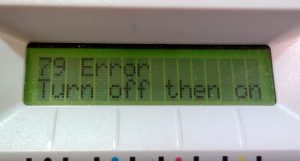
Dopo aver esaminato questo problema particolare, risulta che questo problema può verificarsi per vari motivi documentati. Ecco un breve elenco di possibili colpevoli:
- Errore nella coda di stampa
- Errore firmware
- Firmware della stampante obsoleto
- Il problema principale con l'attrezzatura
Esegui lo strumento di risoluzione dei problemi della stampante integrato
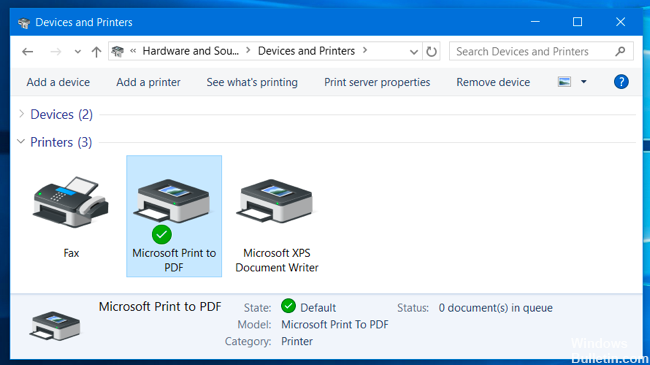
Prima di provare una delle seguenti soluzioni, si consiglia di eseguire lo strumento di risoluzione dei problemi per assicurarsi che il problema non sia correlato al modo in cui il computer Windows 10 stampa i processi.
Questo errore è comune in Windows 10 ed è stato confermato da diversi utenti interessati che hanno già riscontrato il codice di errore 79 durante la stampa da HP.
- Aprire la finestra di dialogo "Esegui" premendo i tasti Windows + R. Quindi digitare "ms-settings: Troubleshoot" nella casella di testo e premere Invio per aprire la scheda Risoluzione dei problemi nell'applicazione Impostazioni di Windows 10.
- Nella scheda Risoluzione dei problemi, spostati a destra e scorri verso il basso fino alla sezione Guida introduttiva. Quindi fare clic su "Stampante" nel menu a comparsa che appare e fare clic su "Risoluzione dei problemi".
- Dopo aver avviato questa utility, attendi pazientemente fino al completamento della prima scansione e verifica se sono consigliate soluzioni. Quando viene trovata una valida strategia di ripristino, fare clic su Applica questo aggiornamento e attendere il completamento del processo.
- Dopo aver applicato con successo la strategia di ripristino consigliata, riavvia il computer e verifica se il problema è stato risolto.
Eseguire le seguenti operazioni per correggere il codice di errore della stampante HP 79.

- Scollegare tutti i cavi dalla stampante. Attendi 5 secondi. Ora basta collegare il cavo di alimentazione e trovare il messaggio di errore.
- Scollegare il cavo di alimentazione e collegare la stampante a un'altra presa elettrica. Ora controlla per vedere se il messaggio di errore continua ad apparire. Tuttavia, durante il test del dispositivo, evitare di utilizzare prolunghe, dispositivi di protezione da sovratensione, ecc.
- Spegnere la stampante posizionando un interruttore di alimentazione o un interruttore nella parte inferiore della stampante. Tieni premuto il pulsante di accensione e attendi 15 secondi. Ora accendi la stampante e prova a stampare un documento.
- Se il problema persiste e viene visualizzato ancora lo stesso messaggio di errore, ciò indica un problema relativo al processo di stampa. Si consiglia di dividere il documento stampato in parti più piccole prima della stampa.
- Controllare la cartuccia nella stampante e assicurarsi che la cartuccia del toner non sia vuota per evitare problemi.
- Puoi provare a disinstallare il driver della stampante dal tuo computer e reinstallare il driver aggiornato dal sito Web del produttore.
Spegnere la stampante e quindi riaccenderla.
- Spegnere la stampante, attendere almeno 30 secondi, quindi accendere la stampante e attendere che la stampante venga inizializzata.
- Se si utilizza un dispositivo di protezione da sovratensioni, rimuoverlo e collegare la stampante direttamente a una presa elettrica. Accendi la stampante.
- Se il messaggio non scompare, scollegare tutti i cavi di alimentazione o USB, quindi spegnere e riaccendere il dispositivo. Quando la stampante è di nuovo pronta, controllare la versione del firmware e aggiornarla se è disponibile una versione più recente.
Reinstallare il DIMM
Se hai appena installato un modulo di memoria DIMM nel tuo file stampante HP, ecco alcuni passaggi che puoi eseguire per risolvere il problema:
- La prima cosa da fare è spegnere la stampante.
- Quindi rimuovere il DIMM
- Reinstallare il DIMM per assicurarsi che sia inserito correttamente nella stampante.
- Accendi la stampante HP
Se il problema con l'errore 79 persiste, segui questi passaggi:
- Elimina tutti i moduli DIMMS installati
- Controlla di nuovo la stampante HP
- Se la stampa funziona correttamente, installare il modulo DIMM supportato dalla stampante.
Suggerimento esperto: Questo strumento di riparazione esegue la scansione dei repository e sostituisce i file corrotti o mancanti se nessuno di questi metodi ha funzionato. Funziona bene nella maggior parte dei casi in cui il problema è dovuto alla corruzione del sistema. Questo strumento ottimizzerà anche il tuo sistema per massimizzare le prestazioni. Può essere scaricato da Cliccando qui

CCNA, Web Developer, PC Risoluzione dei problemi
Sono un appassionato di computer e un professionista IT praticante. Ho alle spalle anni di esperienza nella programmazione di computer, risoluzione dei problemi hardware e riparazione. Sono specializzato in sviluppo Web e progettazione di database. Ho anche una certificazione CCNA per la progettazione della rete e la risoluzione dei problemi.
